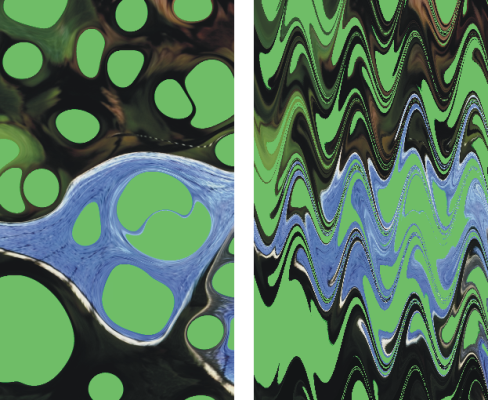
| • | So erstellen Sie eine Marmorierungsformel |
| • | So sichern oder laden Sie Marmorierungsformeln |
Bild vor (links) und nach (rechts) Anwendung des Effekts Marmorieren
Marmorieren funktioniert am besten mit Mustern oder Strukturen. Der Effekt Tropfenförmig marmorieren ist eine hervorragende Methode zum Erstellen der Ausgangsmaterialien für den Marmorierungseffekt. Das Füllen mit einem Muster ist ebenfalls ein guter Weg. Weitere Informationen finden Sie unter Tropfenförmig marmorieren.
| So erstellen Sie eine Marmorierungsformel |
|
| 1 . | So wenden Sie den Effekt auf folgende Elemente an: |
| • | Arbeitsfläche: Klicken Sie im Bedienfeld Ebenen auf die Arbeitsfläche. |
| • | Auswahl: Klicken Sie in der Werkzeugpalette auf ein Auswahlwerkzeug, und ziehen Sie den Mauszeiger im Dokumentfenster, um einen Bereich auszuwählen. |
| • | Ebene: Klicken Sie im Bedienfeld Ebenen auf eine Ebene. |
| 2 . | Wählen Sie Effekte |
| 3 . | Stellen Sie mit den folgenden Reglern die gewünschten Einstellungen ein: |
| • | Abstand: Mit diesem Regler legen Sie den Abstand zwischen den Zinken des Kamms und damit gleichzeitig auch die Anzahl der Zinken fest. Wenn Sie den Regler ganz nach rechts verschieben, hat der Kamm genau eine Zinke. |
| • | Verschiebung: Wenn Sie diesen Regler einstellen, wird der Kammstrich senkrecht zu der unter Richtung festgelegten Richtung verschoben. |
| • | Wellenhöhe: Mit diesem Regler ändern Sie die Amplitude (Höhe) der Wellen. Wenn Sie diesen Regler auf Null ziehen, verläuft die Kammlinie vollkommen gerade. |
| • | Wellenlänge: Mit diesem Regler legen Sie den Abstand zwischen zwei Wellenbergen fest. |
| • | Phase: Mit diesem Regler verschieben Sie die Welle in der unter Richtung festgelegten Richtung. Hierdurch können Sie festlegen, an welcher Position der Welle, also Wellenberg, Abwärtsschrägung, Wellental oder Aufwärtsschrägung, der Kammstrich im Bild anfängt. |
| • | Mitführweite: Mit diesem Regler bestimmen Sie, wie stark der Kamm das Bild verzerrt. Niedrigere Werte erzeugen dünne, kurze Verzerrungen. Durch höhere Werte werden stärkere Verzerrungen erzeugt. |
| • | Qualität: Mit diesem Regler legen Sie fest, wie stark das marmorierte Bild geglättet wird. Je geringer der eingestellte Wert ist, umso weniger wird der Effekt geglättet. Die Marmorierung wirkt dann stufig und pixelig. Wenn Sie die Einstellung Qualität erhöhen, wirkt das Muster fließender und die Farbverzerrungen erscheinen glatter und flüssiger. |
| Während Sie die Regler verschieben, zeigen gestrichelte Linien im Vorschaufenster die aktuellen Einstellungen für den Kamm an. |
| 4 . | Wählen Sie im Bereich Richtung eine Option für den Kammstrich aus. |
| 5 . | Klicken Sie auf die Schaltfläche Schritt hinzufügen |
| 6 . | Wiederholen Sie die Schritte 3 bis 5 für jeden zu erstellenden Kammschritt. |
| Im Dialogfeld Marmorieren werden die Nummer des aktuellen Schritts und die Gesamtzahl der Schritte in der Formel angezeigt. Sie können mit den beiden Pfeilschaltflächen zwischen den einzelnen Schritten umschalten. |
Je mehr Schritte Sie hinzufügen, umso länger dauert es, die Marmorierungsformel anzuwenden.
| So sichern oder laden Sie Marmorierungsformeln |
|
| • | Führen Sie eine der Aktionen aus der folgenden Tabelle aus: |
|
Klicken Sie im Dialogfeld Marmorieren auf Zurücksetzen. Die aktuelle Formel wird gelöscht.
|
|
|
Klicken Sie im Dialogfeld Marmorieren auf Alle Schritte speichern/sichern. Geben Sie im Dialogfeld Marmorierung sichern einen Namen für die Formel ein.
|
|
|
Klicken Sie im Dialogfeld Marmorieren auf Marmorierschritte laden. Wählen Sie im Dialogfeld Marmorierungsformeln eine Formel aus.
|